Wilt u weten wanneer uw collega’s jarig zijn? Wil je ze op hun speciale dag verrassen met een gepersonaliseerde boodschap of cadeau? Zo ja, dan hebben we u gedekt. In dit artikel laten we u zien hoe u in een paar eenvoudige stappen iemands verjaardag op LinkedIn kunt vinden.
Het kennen van iemands geboortedatum is een uitstekende manier om een verstandhouding op te bouwen en professionele relaties te versterken. Bovendien kan het verzenden van gepersonaliseerde wensen op LinkedIn u helpen op te vallen en een blijvende indruk achter te laten. Laten we zonder verder oponthoud naar de stappen gaan.
Iemands verjaardag bekijken op LinkedIn
Iemands verjaardag bekijken op LinkedIn is eenvoudig, zowel op een desktop als op een mobiel apparaat. We hebben een stapsgewijze handleiding opgeschreven die u kunt volgen en efficiënt kunt uitvoeren.
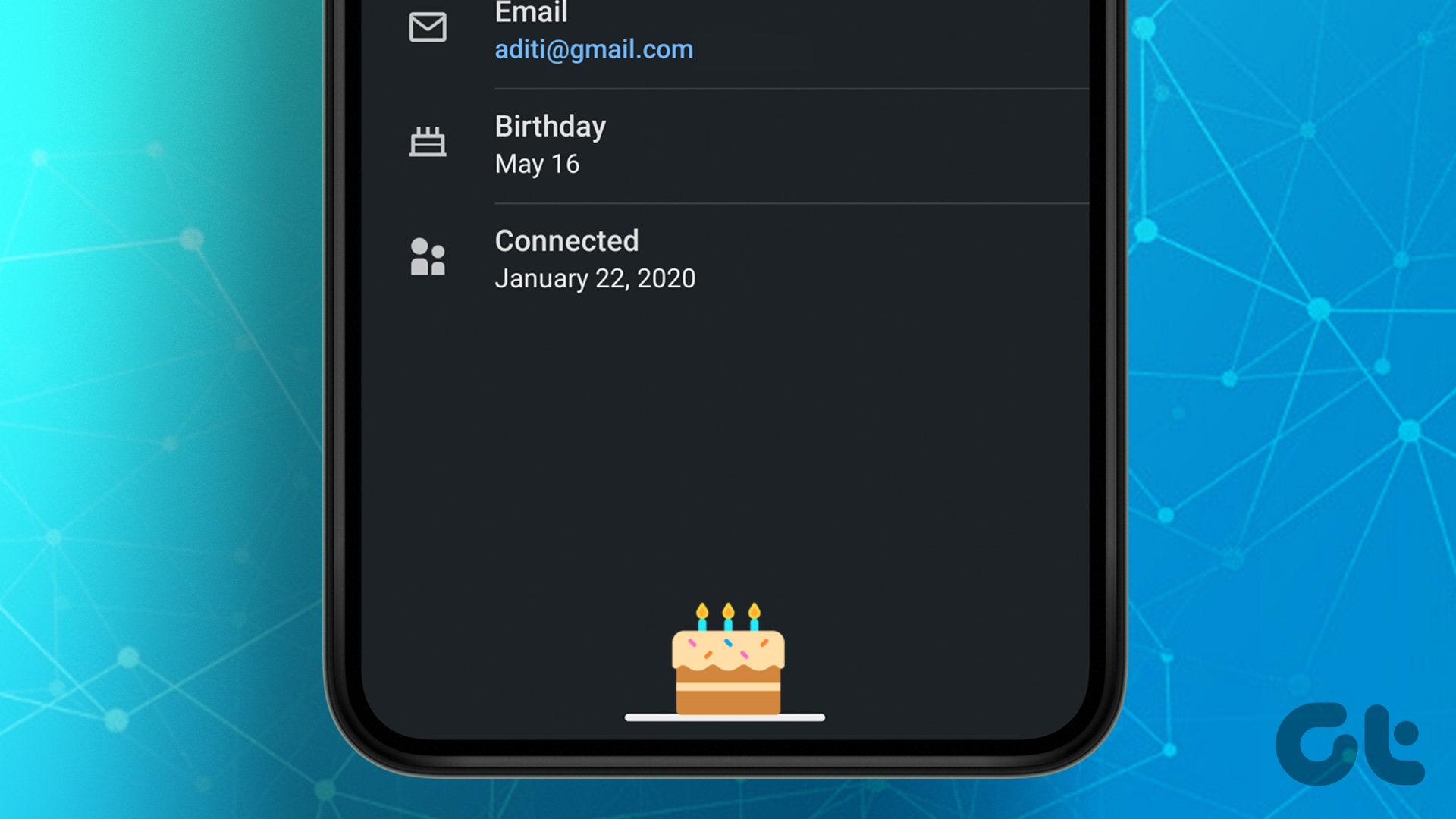
Op desktop
Stap 1: Open LinkedIn in de browser van uw voorkeur op uw Windows-of Mac-computer.
Stap 2: Ga naar de zoekbalk, typ de gebruikersnaam en selecteer de gebruiker in de vervolgkeuzelijst.
Stap 3: Navigeer naar de knop’Volledig profiel weergeven’. U wordt naar het LinkedIn-account van de gebruiker geleid.
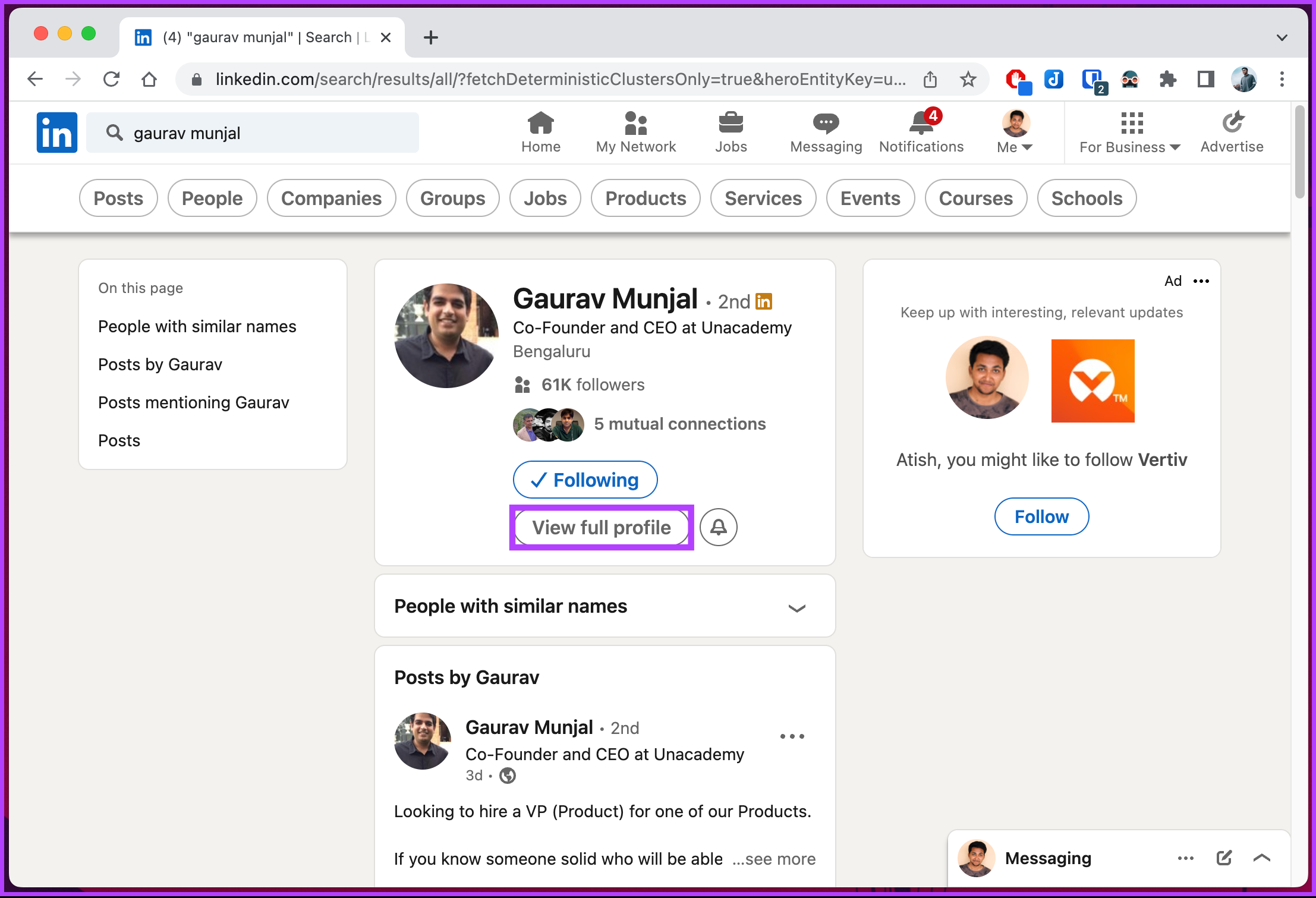
Stap 4: Klik op de contactgegevens bovenaan de profielpagina.
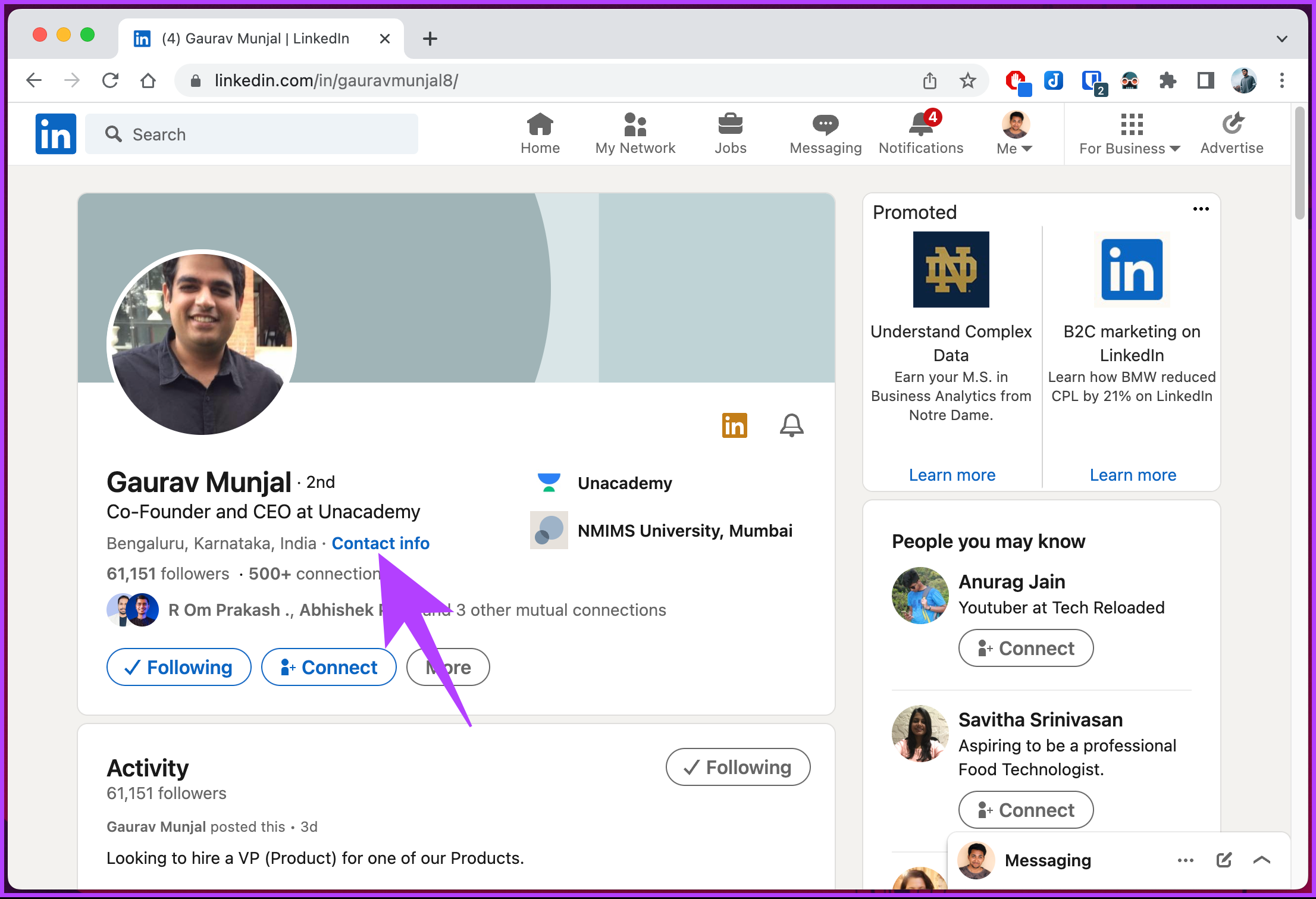
Stap 5: vanuit het pop-upmodel, onder het gedeelte Verjaardag ziet u de verjaardagsinformatie van de gebruiker.
Dat was alles. Als je de geboortedatum niet hebt gevonden, kan het zijn dat de gebruiker heeft besloten deze privé te houden of alleen bepaalde mensen toestemming heeft gegeven om deze te zien.
Op mobiel
De stappen iemands verjaardag bekijken op LinkedIn is hetzelfde op Android en iOS. Om het te demonstreren gaan we met Android. Volg de onderstaande stappen.
Stap 1: Start de LinkedIn-app en tik op de zoekbalk bovenaan.
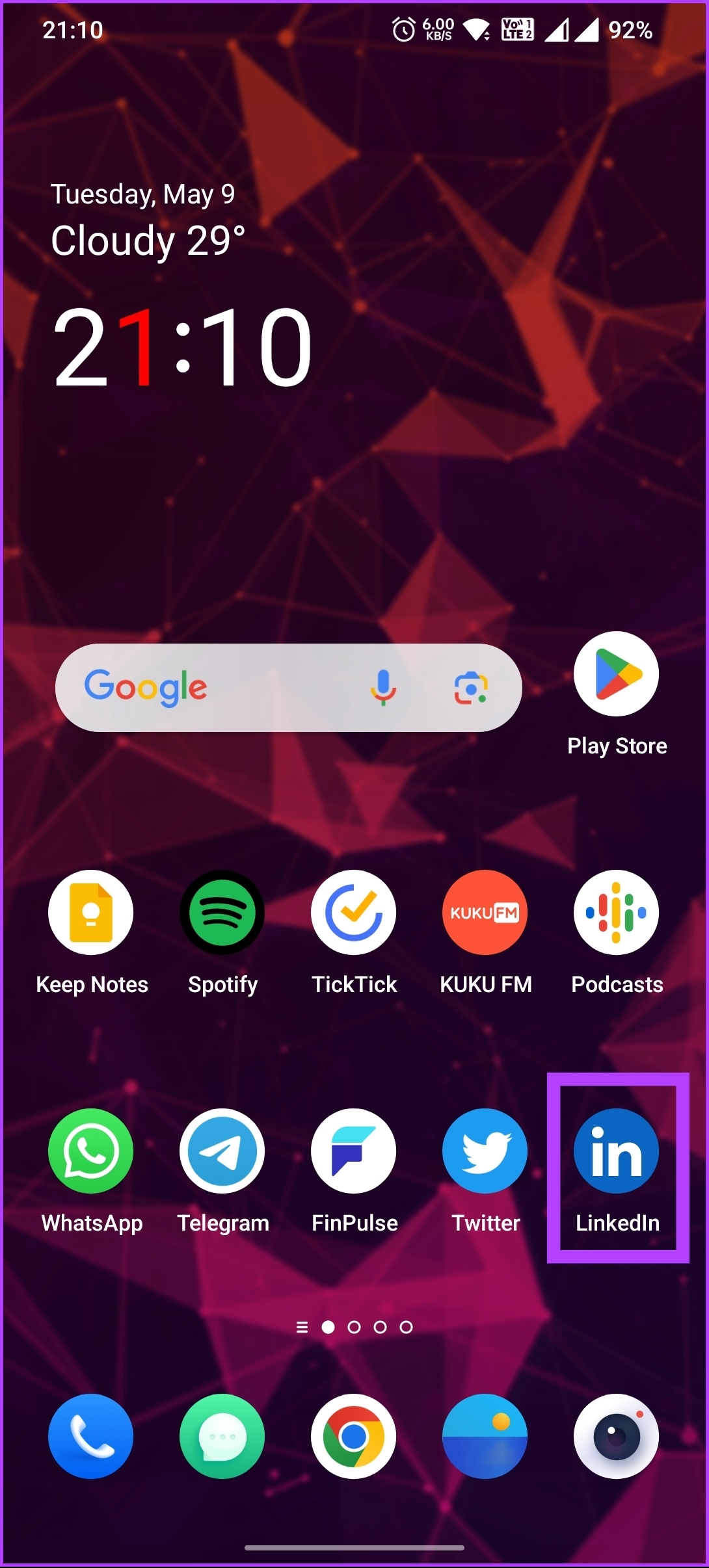
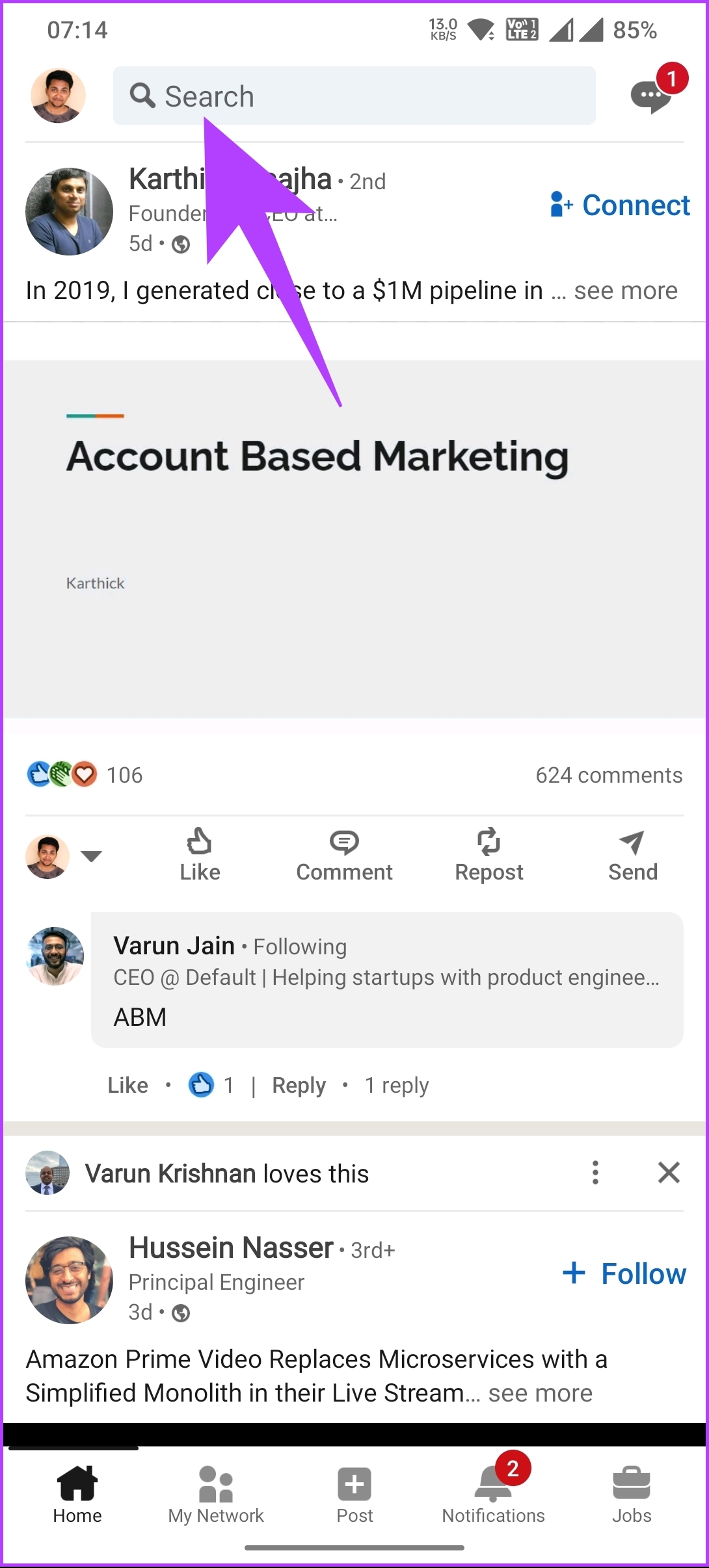
Stap 2: Typ de gebruikersnaam waarvan u de verjaardagsgegevens wilt weten en selecteer de gebruiker in de vervolgkeuzelijst.
Stap 3: Tik in het volgende scherm op’Volledig profiel weergeven’. U wordt naar het gebruikersprofiel geleid.
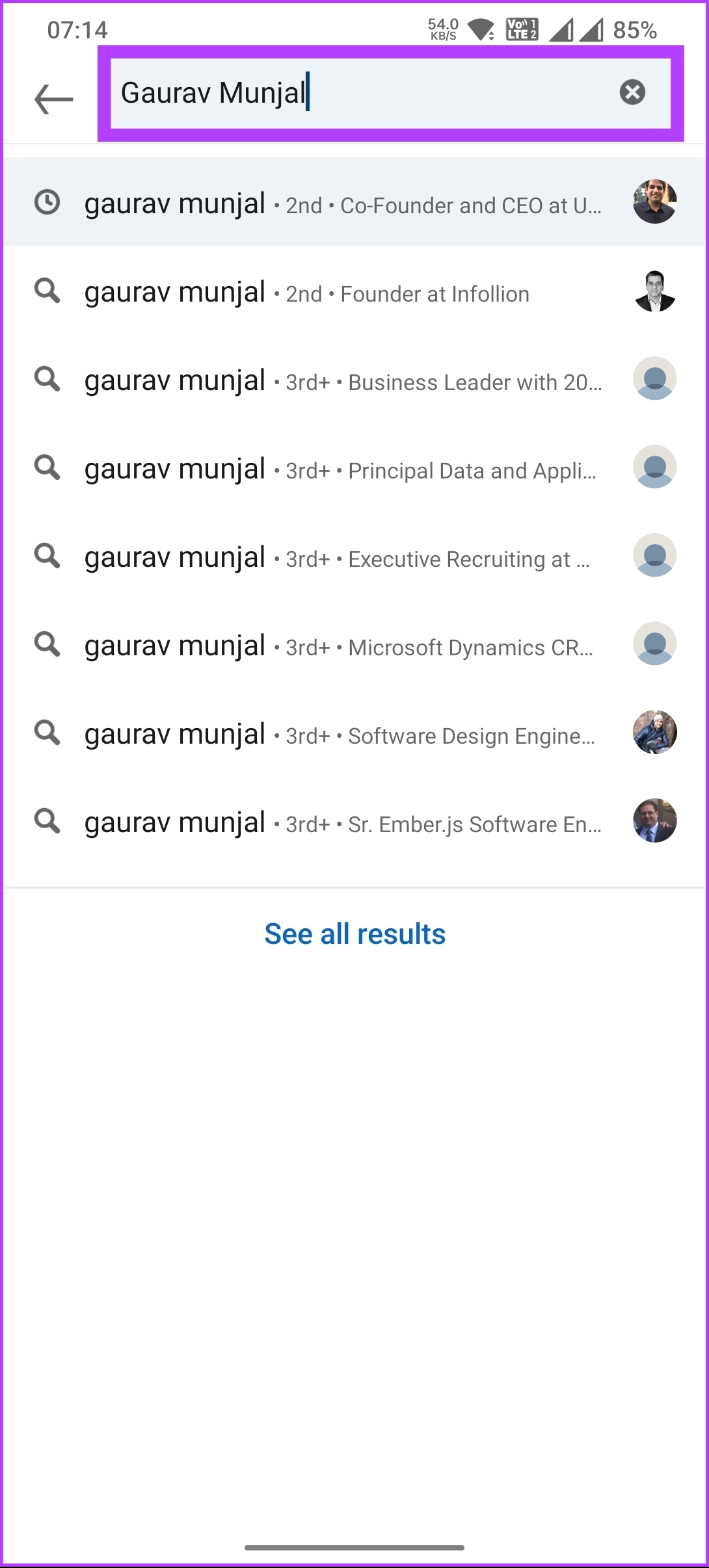
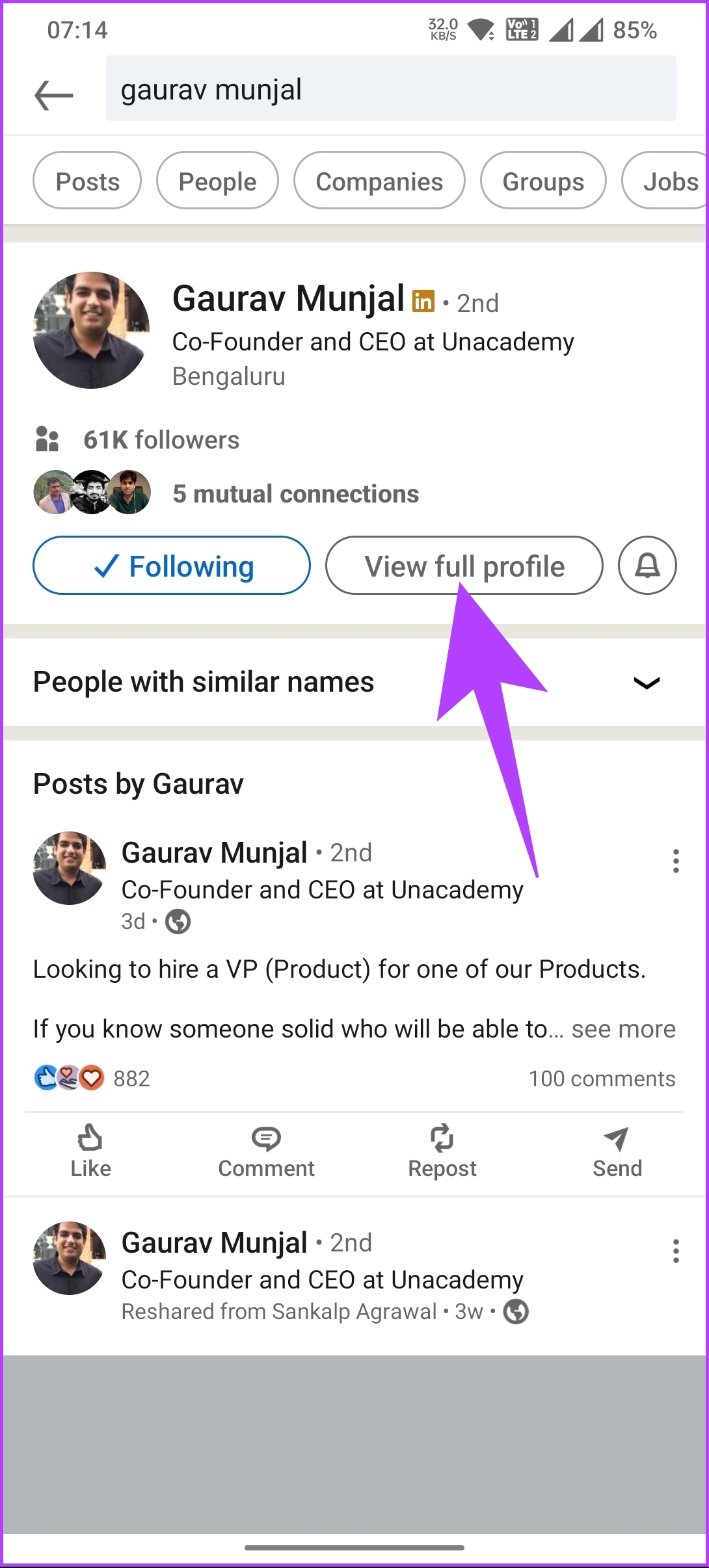
Stap 4: Tik onder het gebruikersprofiel naast het bericht of de knop Volgen op het pictogram met drie stippen en selecteer Contactgegevens op het onderste blad.
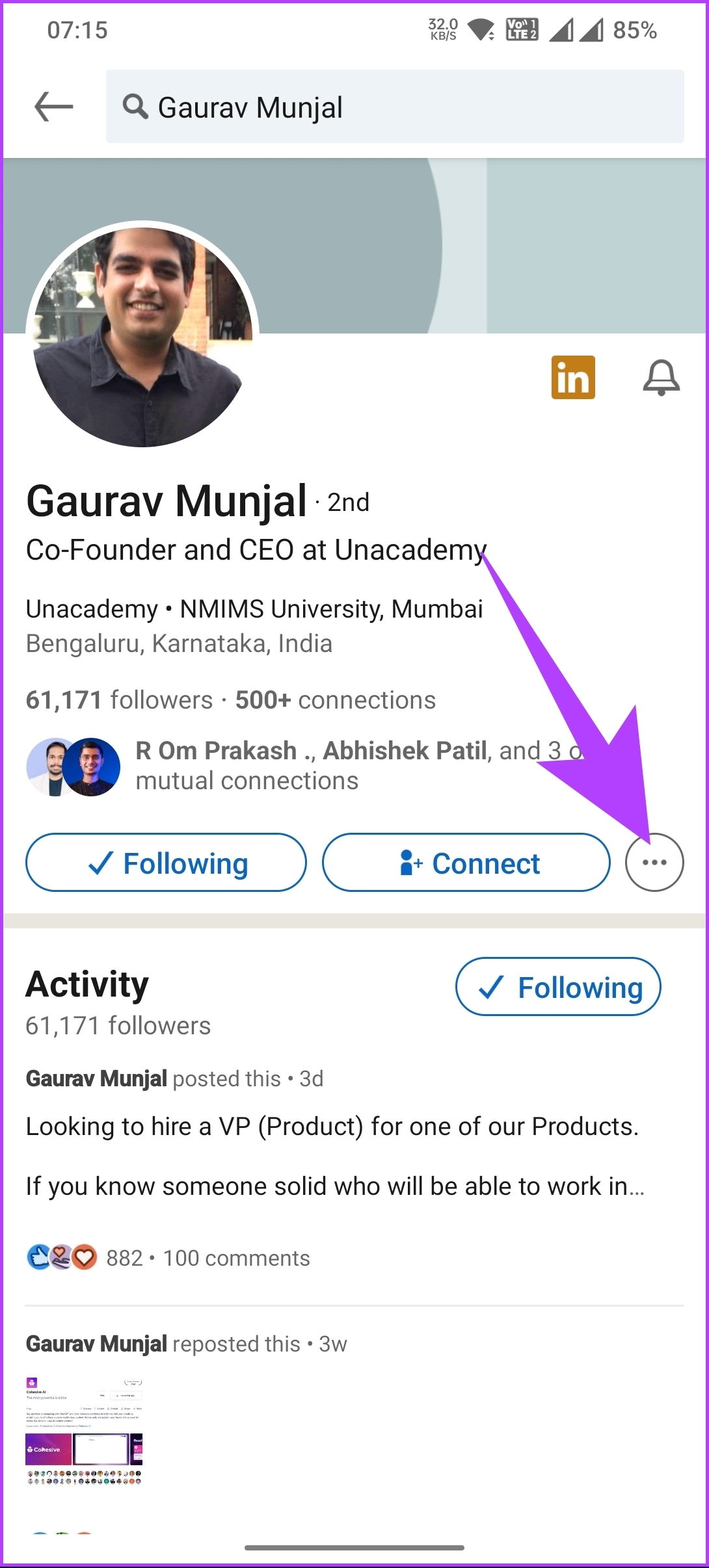
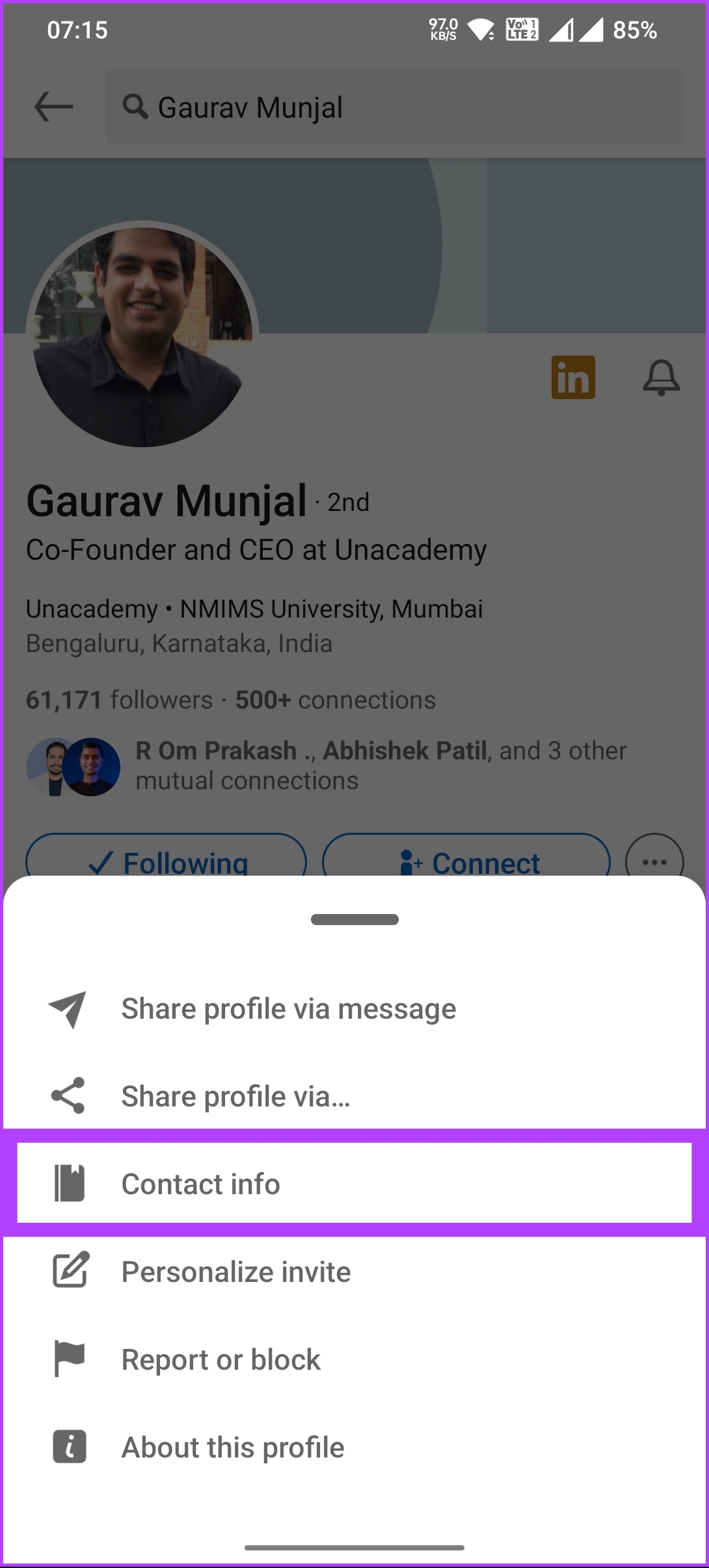
Daar ga je. Onder het gedeelte Verjaardag vindt u de geboortedatum van de gebruiker. U kunt op de verjaardag tikken om deze te kopiëren en met iemand anders te delen.
Lees ook: Iemand volgen op LinkedIn
Hoe u iemands verjaardag kunt achterhalen Verjaardag met LinkedIn-meldingen
LinkedIn heeft een functie die gebruikers op de hoogte stelt van de verjaardagen van hun connecties. Deze functie kan handig zijn als u op hun speciale dag een persoonlijk bericht naar uw connecties wilt sturen. Met slechts een paar klikken kun je erachter komen wanneer iemand jarig is en een bericht sturen om te laten zien dat je om hem geeft. Hier leest u hoe u dit doet op desktop en mobiel.
Op de desktop
Stap 1: Open LinkedIn in uw favoriete browser op uw desktop en vanuit huis , ga naar Meldingen.
Stap 2: Navigeer naar het tabblad Meldingen.
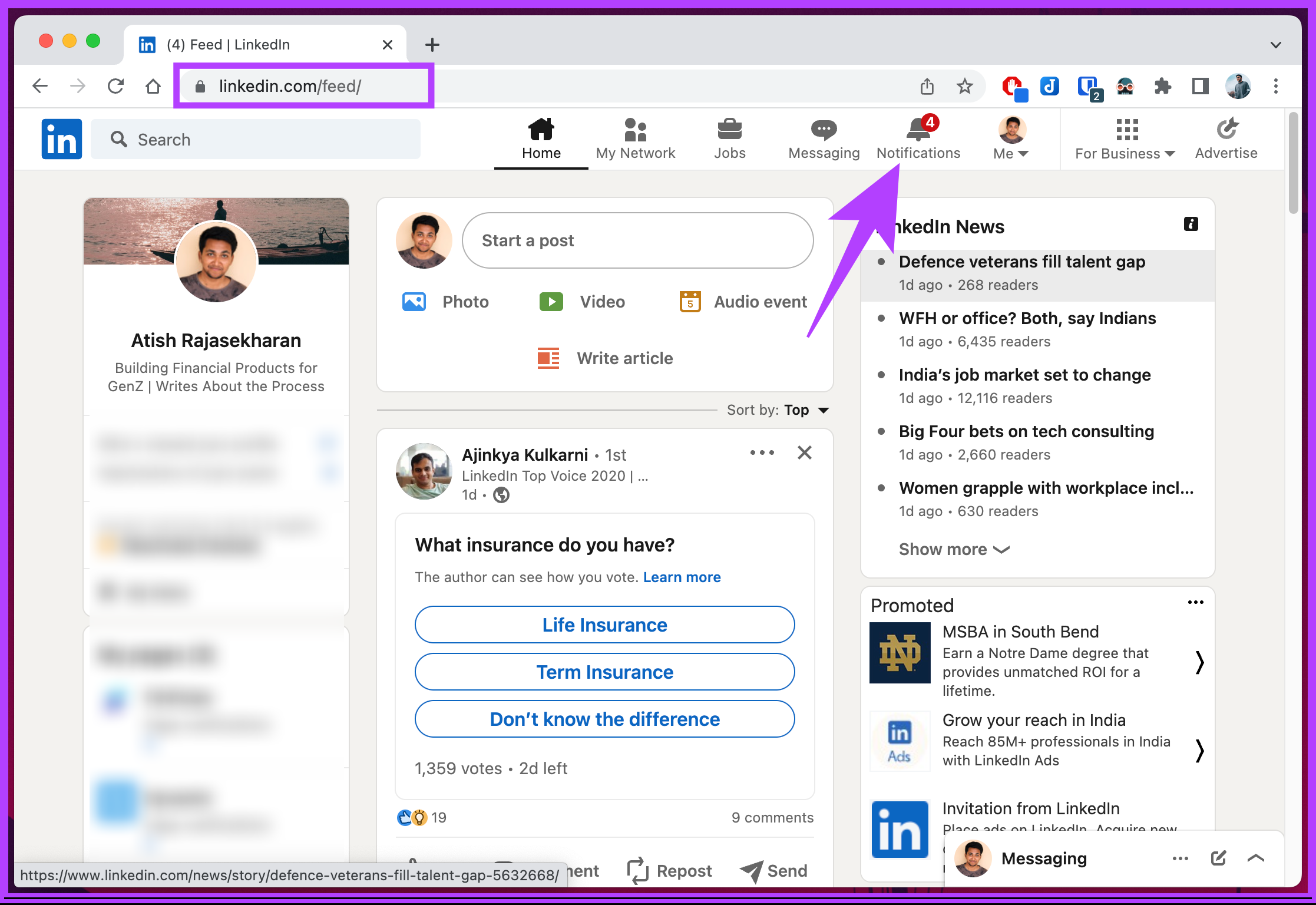
Stap 3: Klik op het tabblad Meldingen in het linkerdeelvenster onder’Uw meldingen beheren’op Instellingen bekijken.
U wordt naar uw instellingen voor LinkedIn-meldingen geleid.
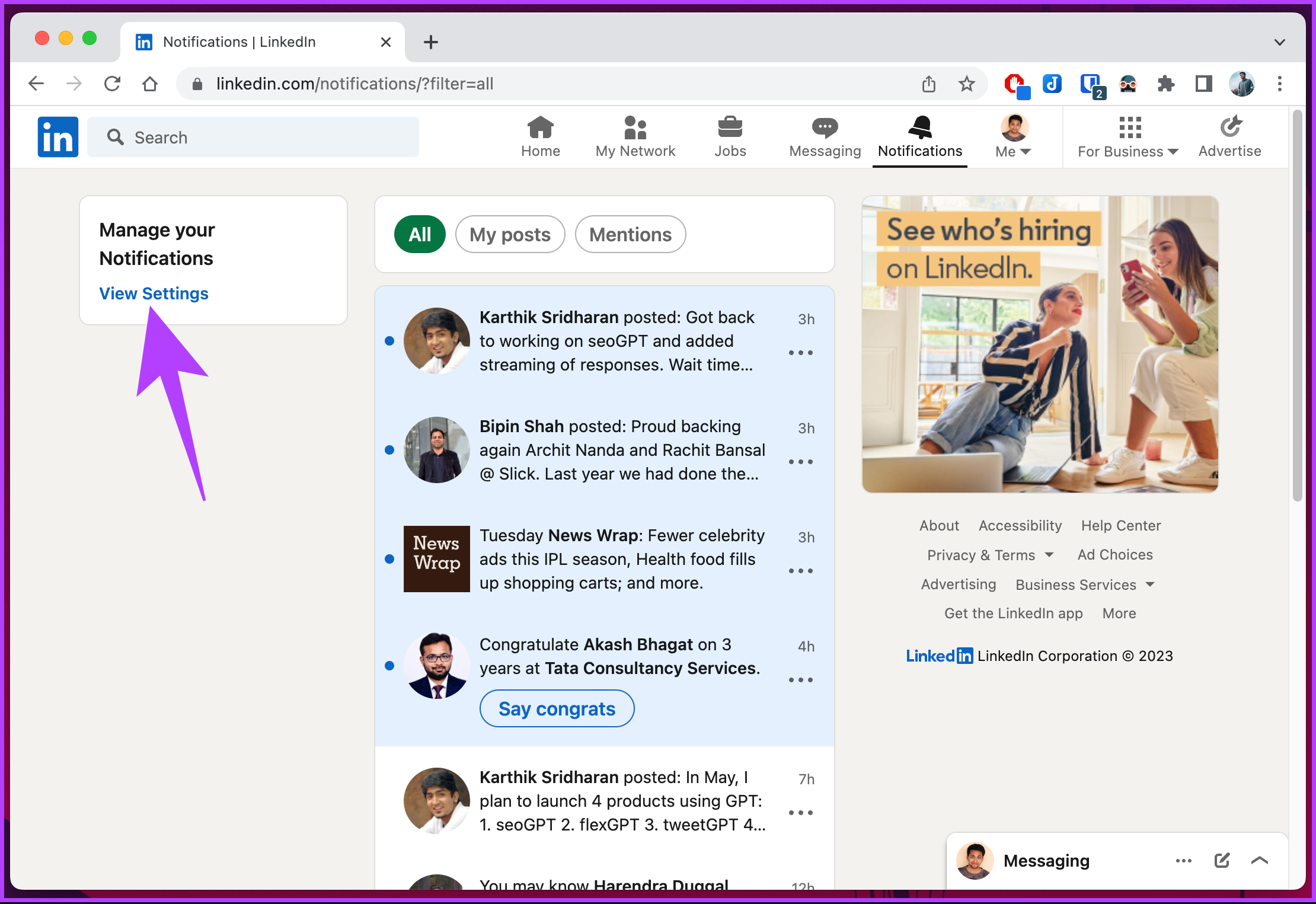
Stap 4: Klik in het rechterdeelvenster onder Meldingen die u ontvangt op’Verbinding maken met anderen’.
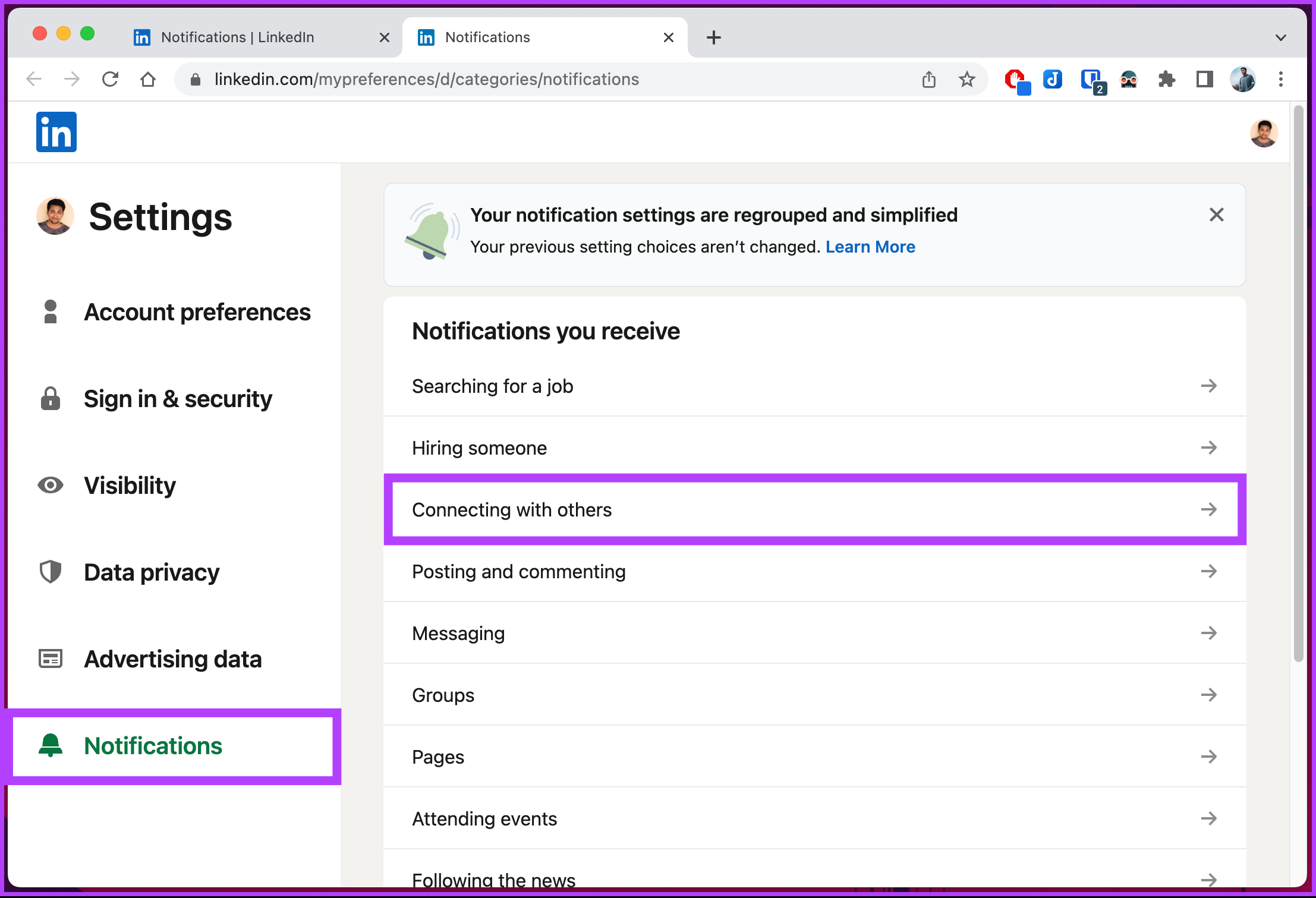
Stap 5: scrol omlaag en kies’Verjaardagen en jubilea’.
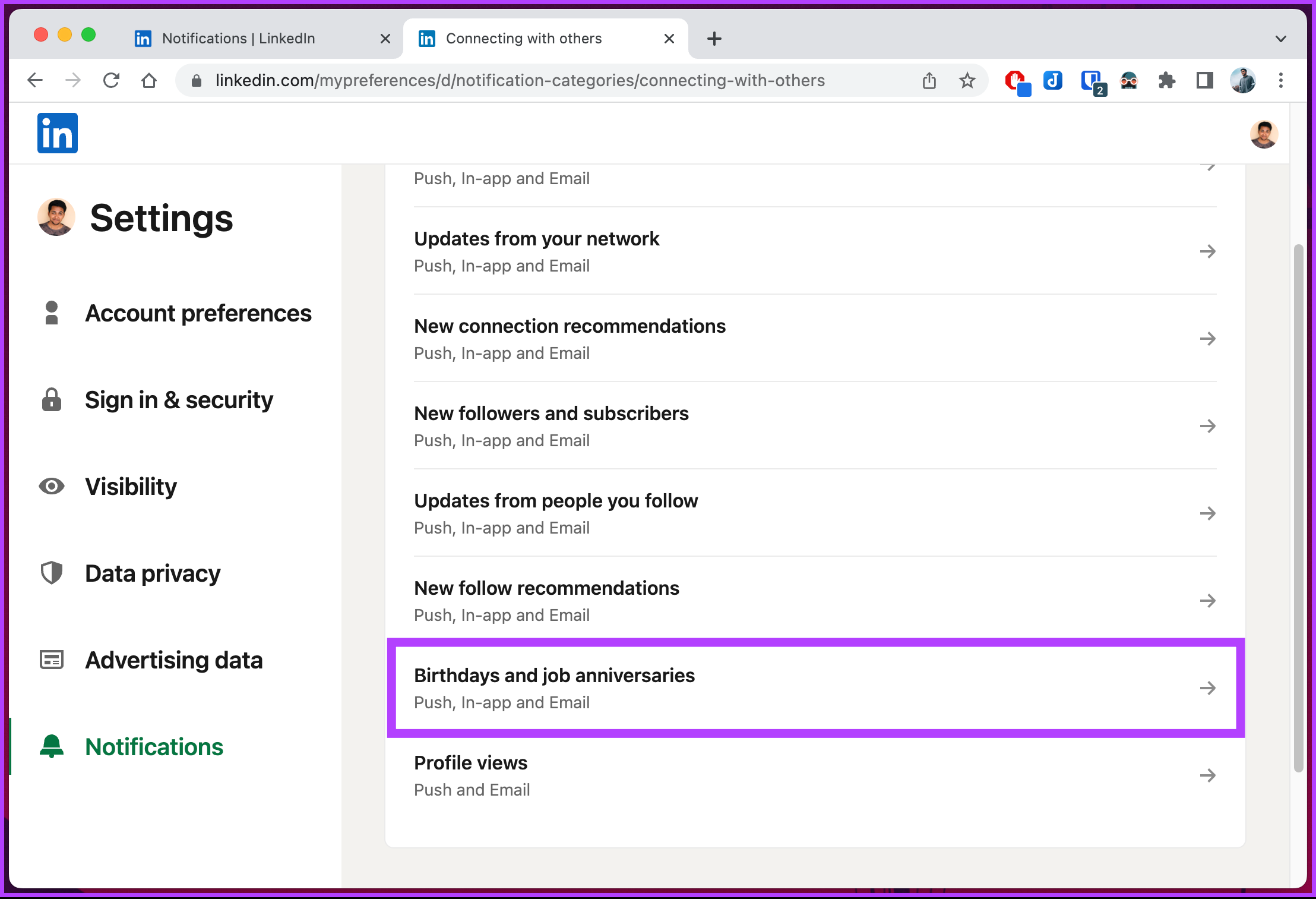
Stap 6: Onder’Kies waar u meldingen ontvangt’schakel de gewenste meldingen in.
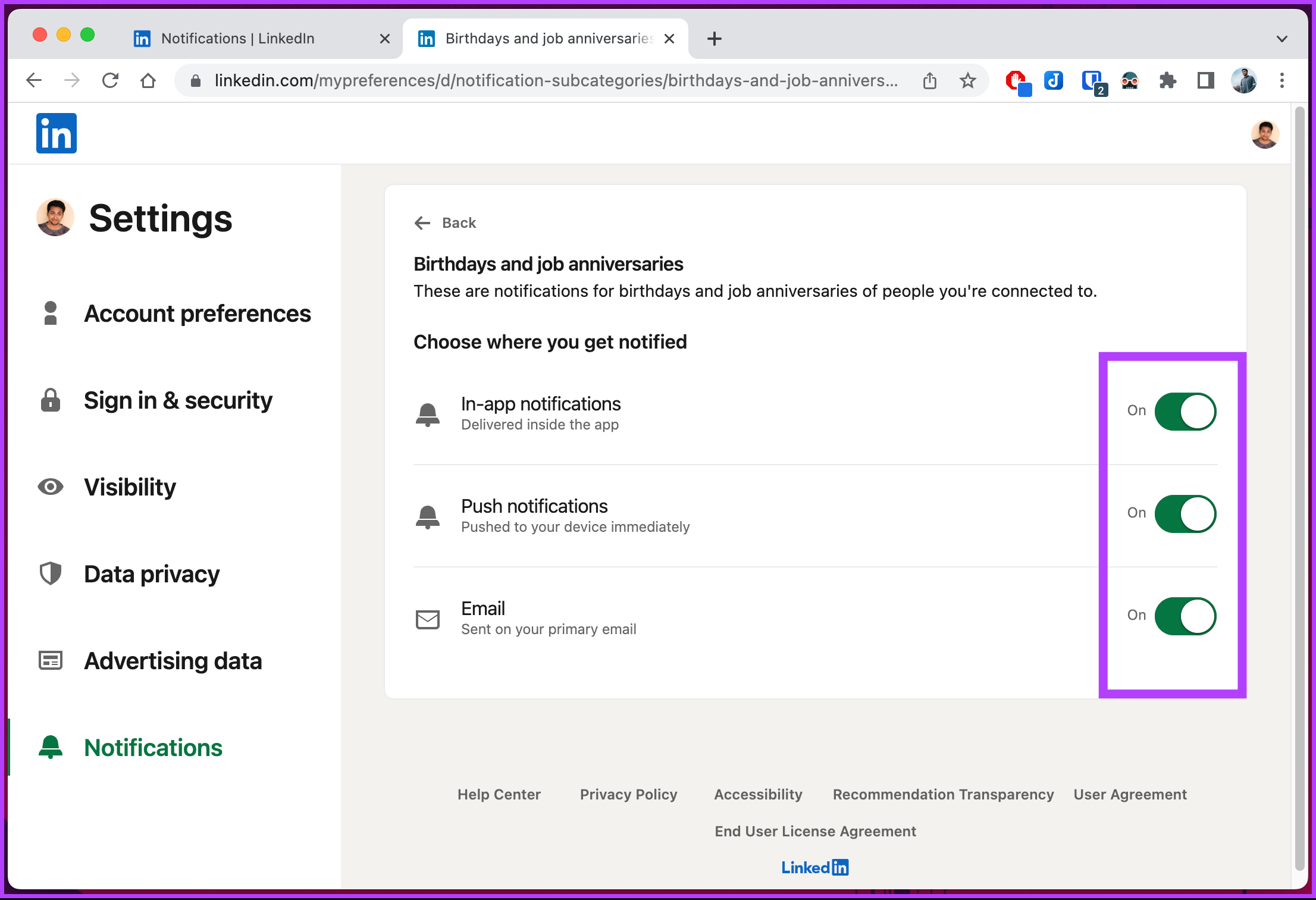
Daar ga je. Je hebt met succes verjaardagsmeldingen ingeschakeld.
Op mobiel
Hier leest u hoe u iemands verjaardag kunt achterhalen met LinkedIn-meldingen op Android en iOS. Voor demonstratiedoeleinden gebruiken we Android.
Stap 1: Start de LinkedIn-app. Eenmaal gestart, tikt u op uw profielfoto in de linkerbovenhoek om een zijbalk te openen.
Stap 2: Selecteer Instellingen in de zijbalk. Selecteer Meldingen onder Instellingen.
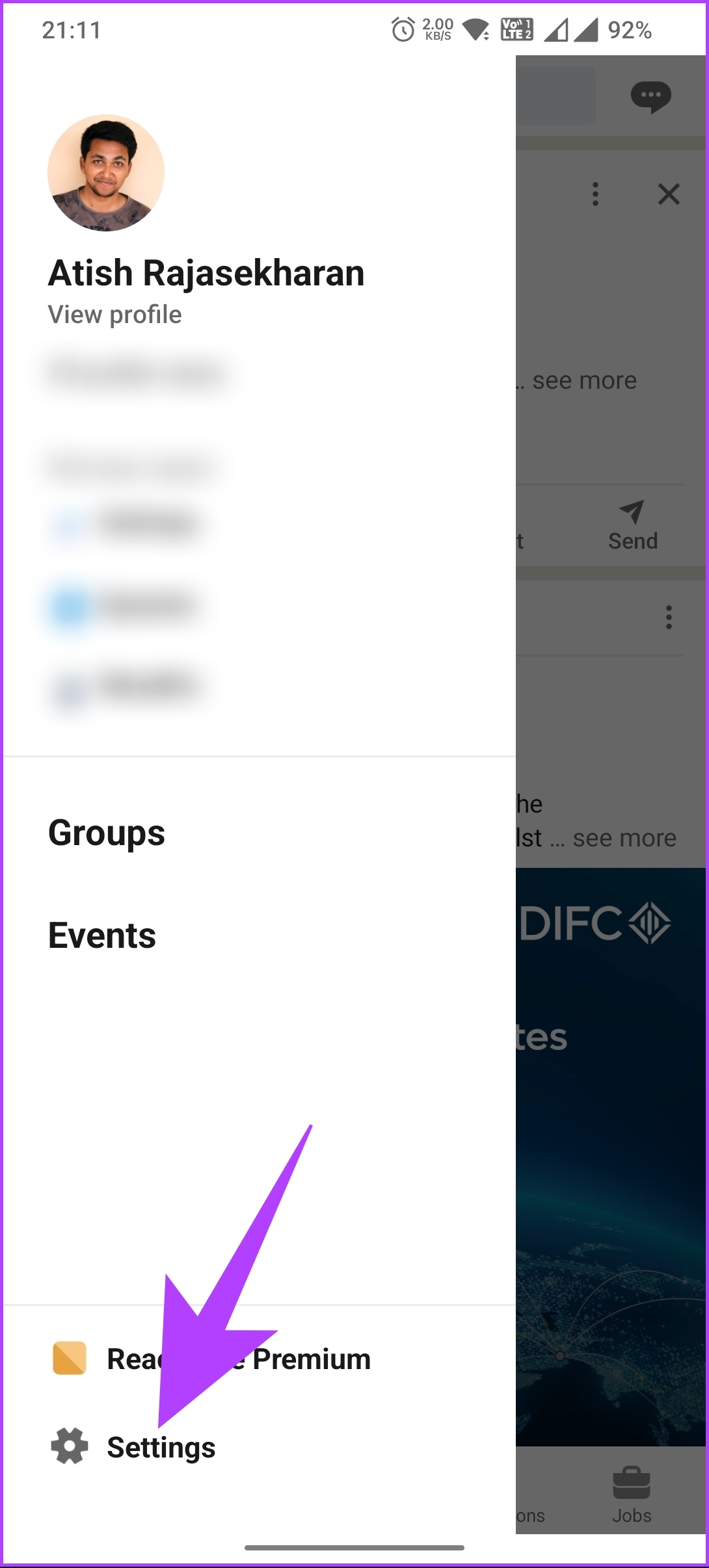
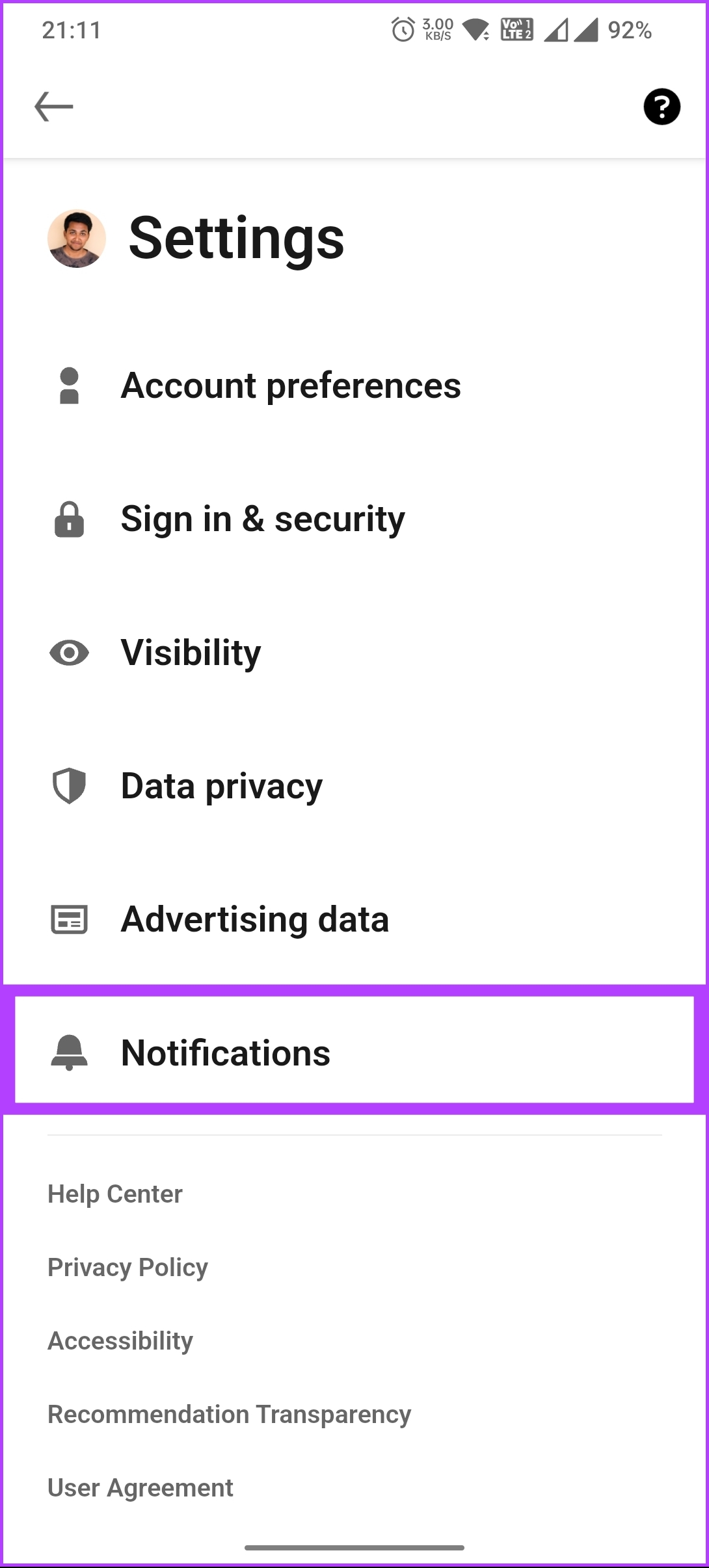
Stap 3: Kies nu’Verbinden met anderen’en tik in het volgende scherm op’Verjaardagen en jubilea’.
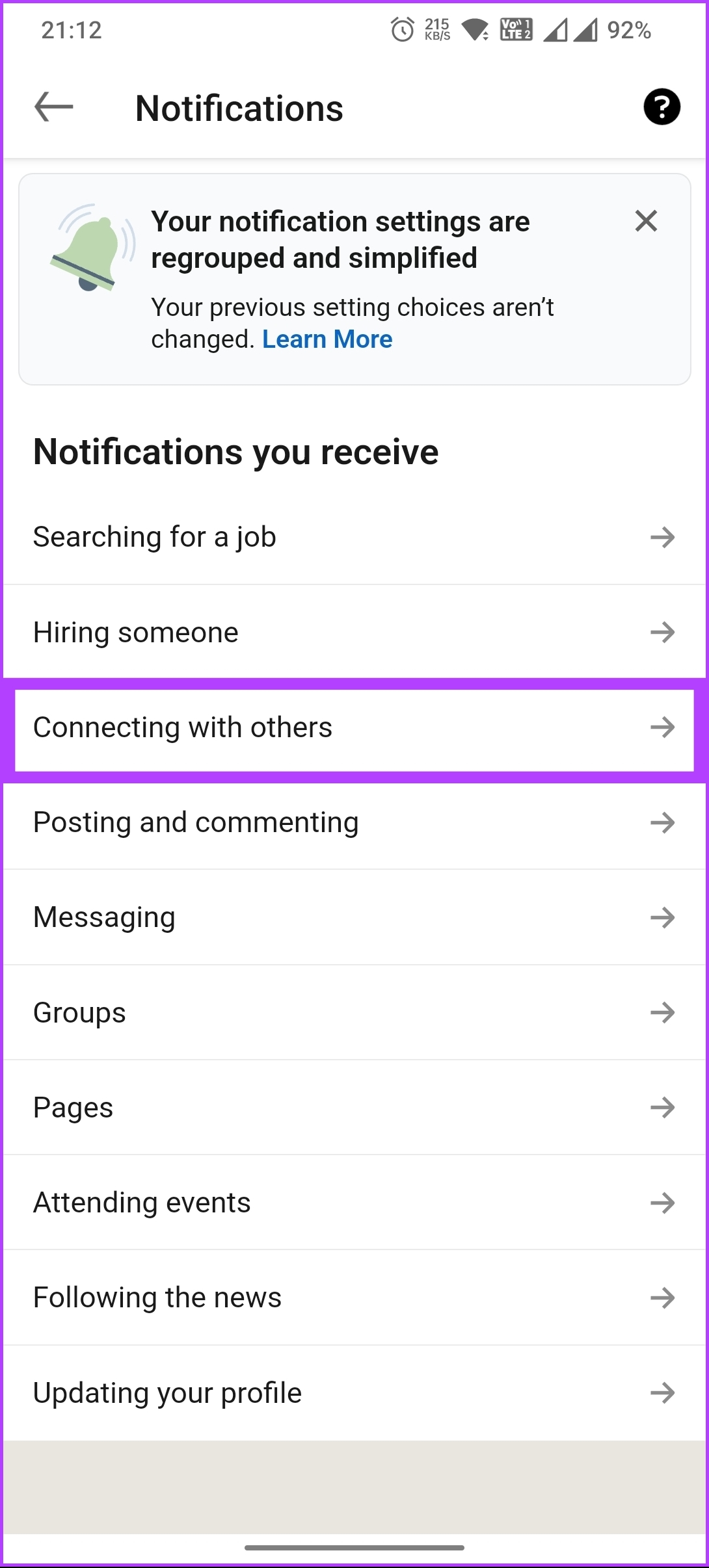
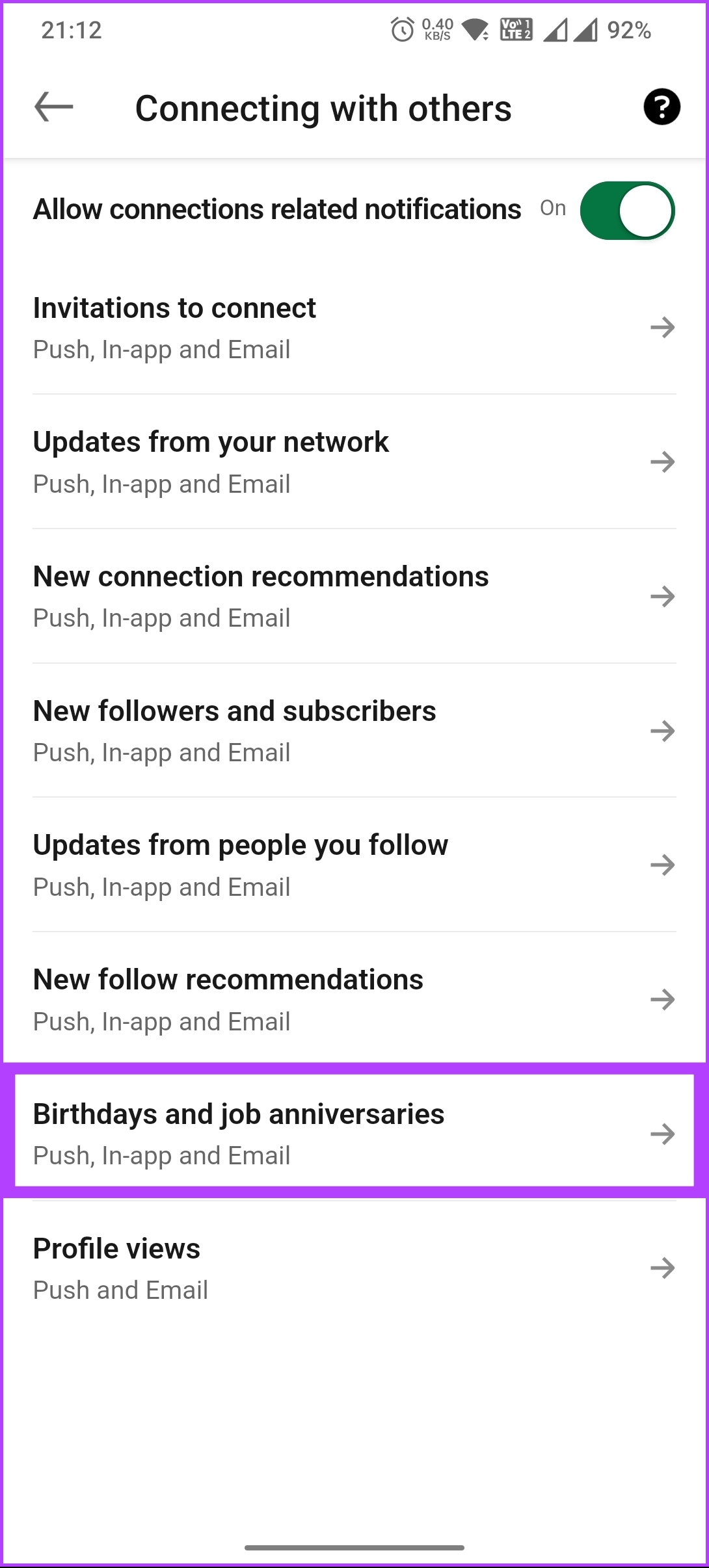
Stap 4: Schakel onder’Verjaardagen en jubilea’de gewenste manier in om meldingen te ontvangen.
Dat was het zo’n beetje. Je wordt op de hoogte gehouden van de verjaardagen en werkjubilea van de mensen met wie je verbonden bent op LinkedIn. Dit is op voorwaarde dat ze hun verjaardagen hebben toegevoegd.
Als je de verjaardag niet hebt toegevoegd of de geboortedatum wilt wijzigen, lees dan verder.
Lees ook: LinkedIn-e-mails stoppen
Hoe u uw verjaardag op LinkedIn kunt toevoegen of wijzigen
Het is belangrijk om uw LinkedIn-profielinformatie up-to-date te houden; je verjaardag is geen uitzondering. Bovendien kan het u helpen nauwkeurigere gegevens aan potentiële werkgevers te verstrekken.
Houd er rekening mee dat uw verjaardag alleen zichtbaar is voor uw connecties en niet openbaar wordt weergegeven op uw profiel. Dus als u klaar bent om uw geboortedatum op LinkedIn toe te voegen of te wijzigen, volgt u de onderstaande stappen.
Op desktop
Stap 1: Open LinkedIn in uw voorkeursbrowser en klik op uw profielfoto (Ik) vanuit huis.
Stap 2: Selecteer Profiel weergeven in het vervolgkeuzemenu.
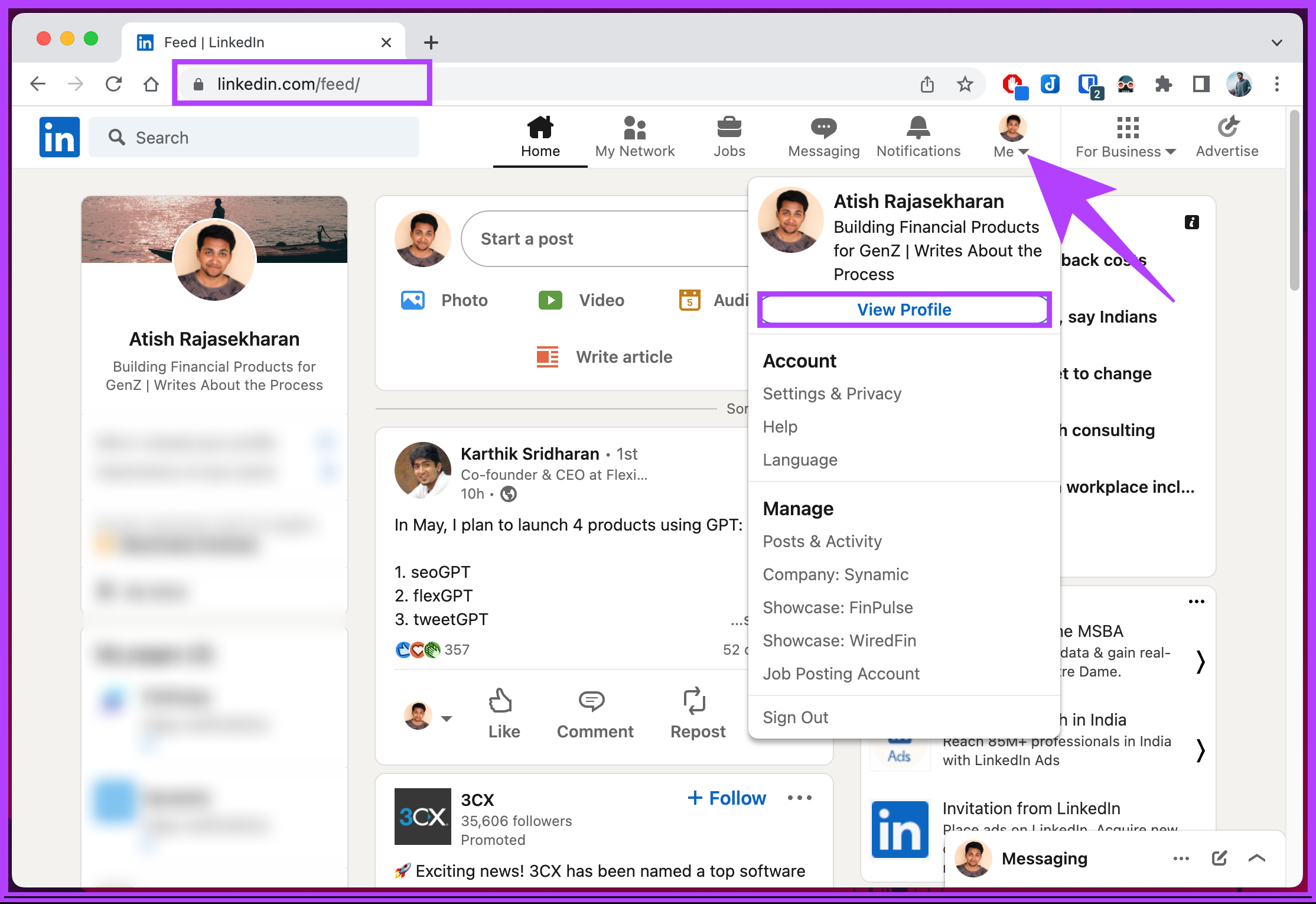
Stap 3: Navigeer naar de contactgegevens bovenaan van de profielpagina.
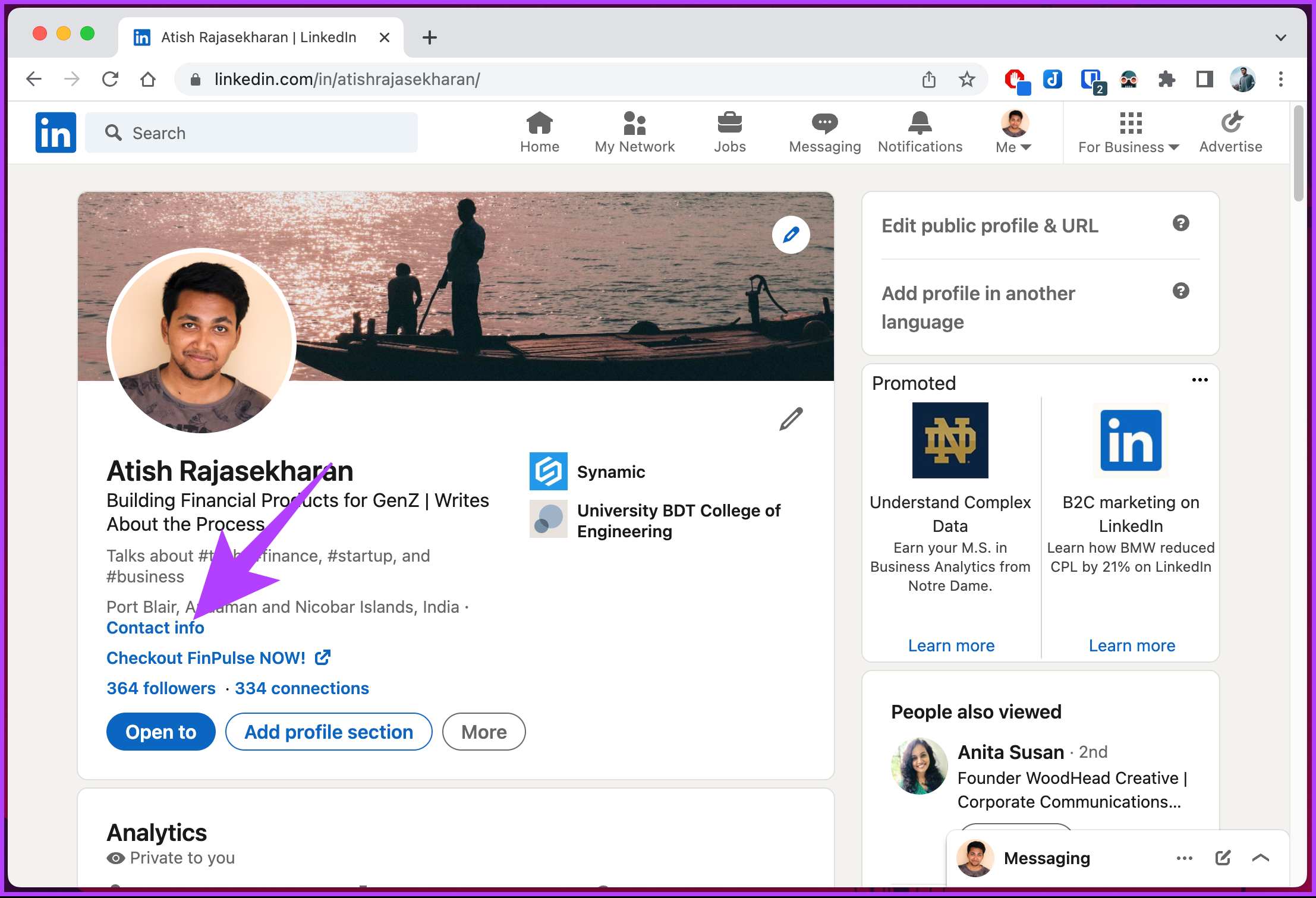
Stap 4: Klik op het bewerkingspictogram (pen) in het pop-upvenster.
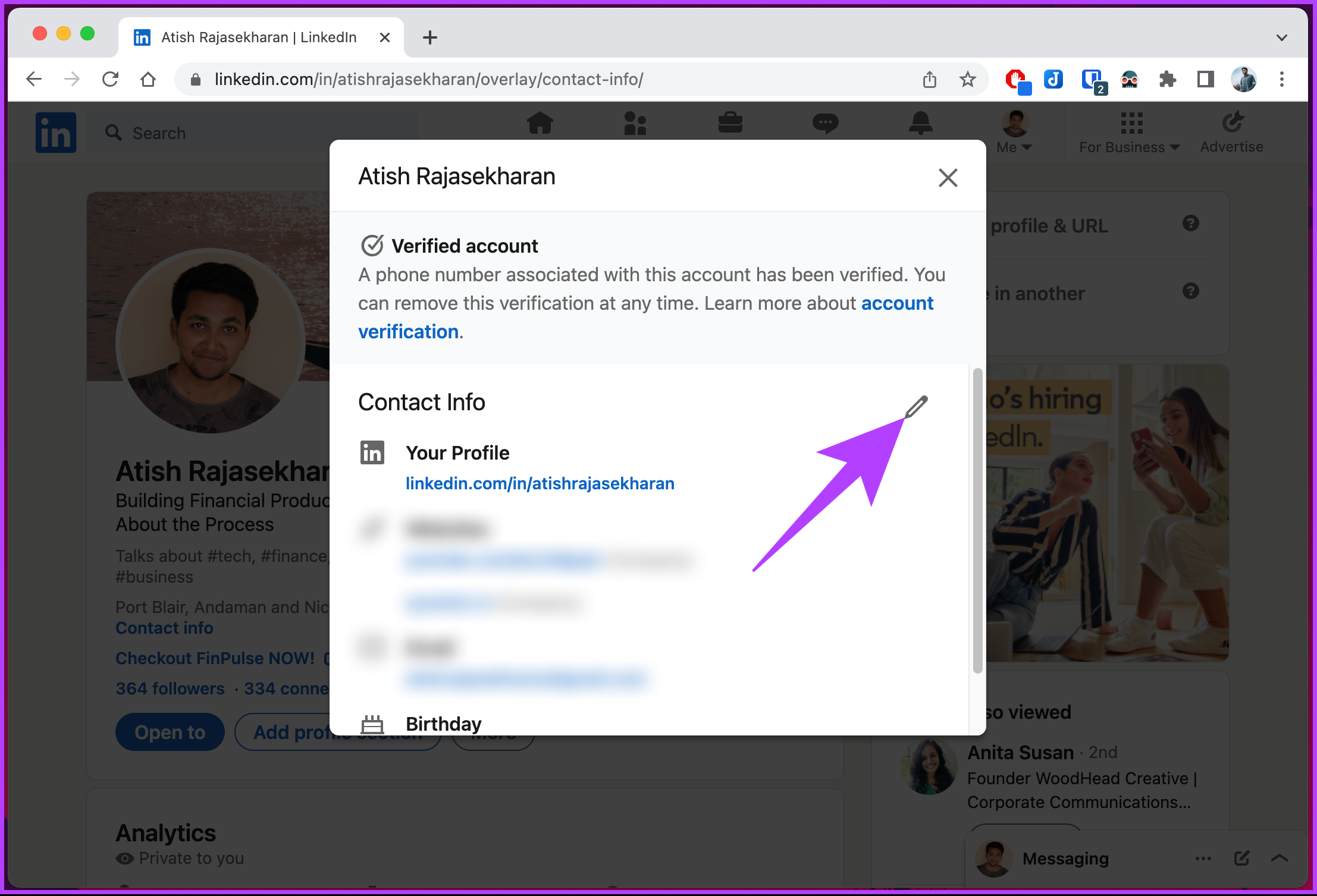
Stap 5: scrol naar het verjaardagsgedeelte en selecteer uw geboortedatum en maand.
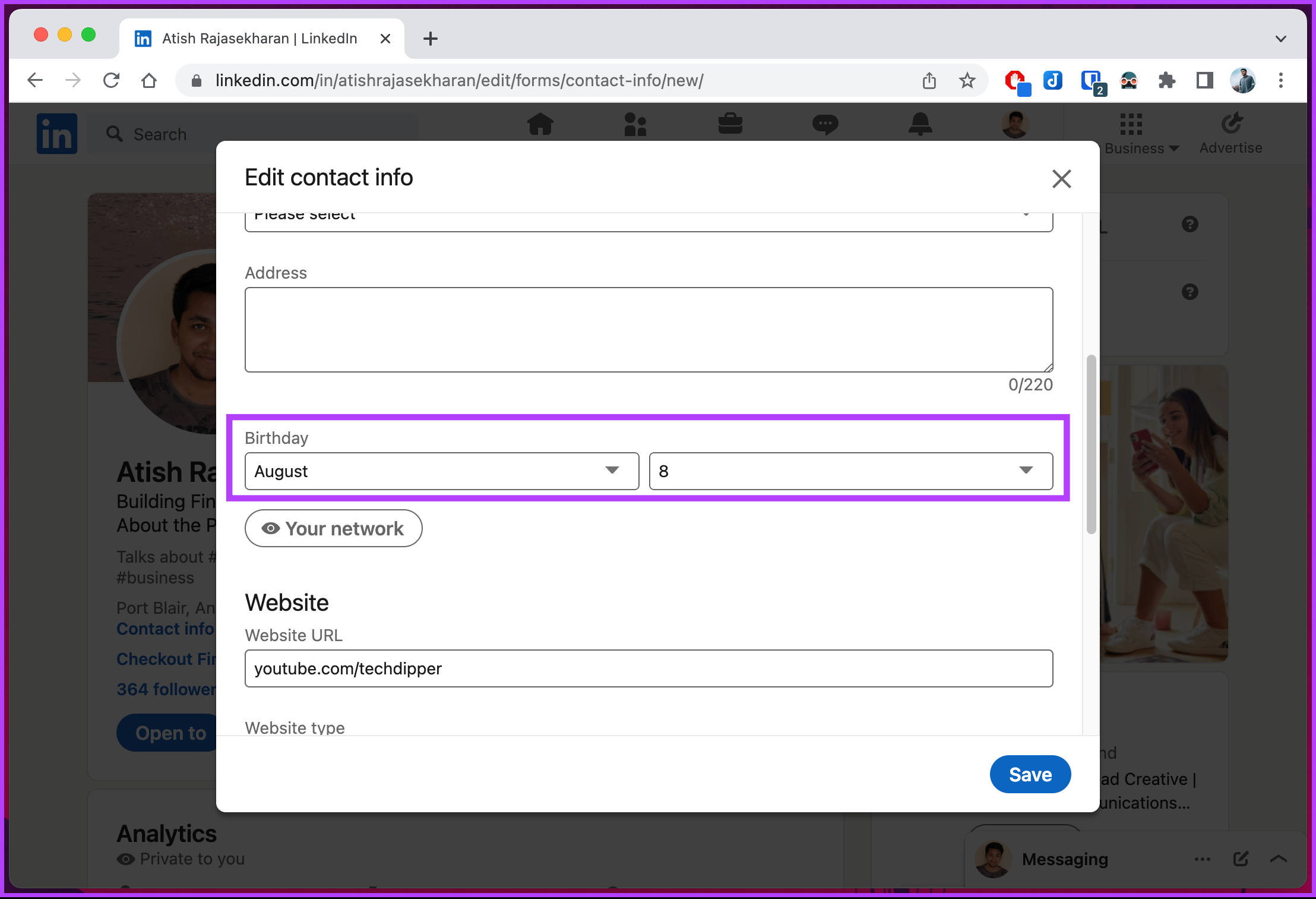
Stap 6: Klik op de onderstaande knop om de privacy-instellingen voor verjaardagen te wijzigen en klik op Opslaan.
Opmerking: selecteer Alleen jij om je verjaardag op LinkedIn te verbergen.
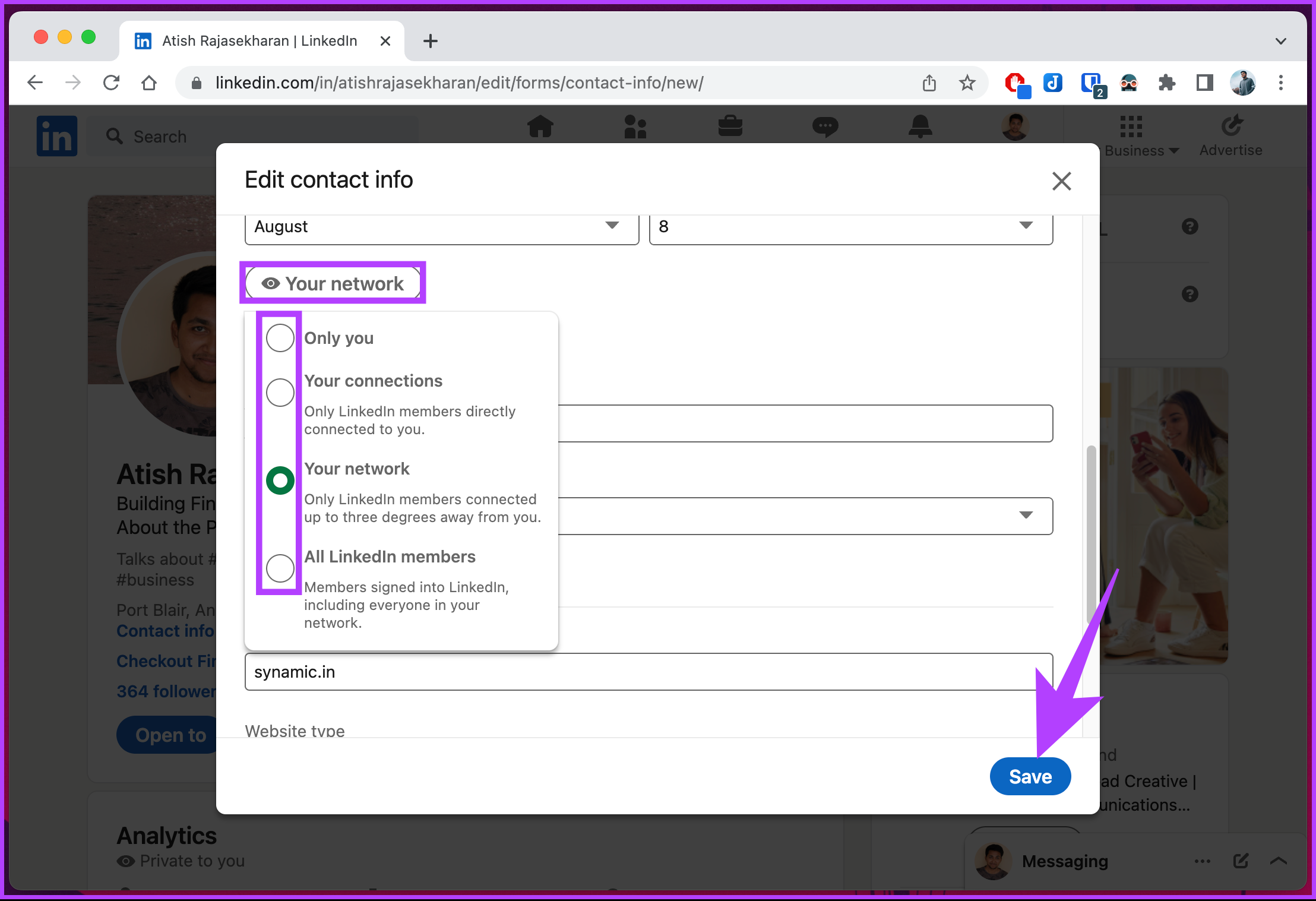
Op mobiel
De stappen zijn hetzelfde voor zowel Android als iOS. Om het te demonstreren gaan we echter voor Android.
Stap 1: Start de LinkedIn-app en tik op uw profielfoto in de linkerbovenhoek.
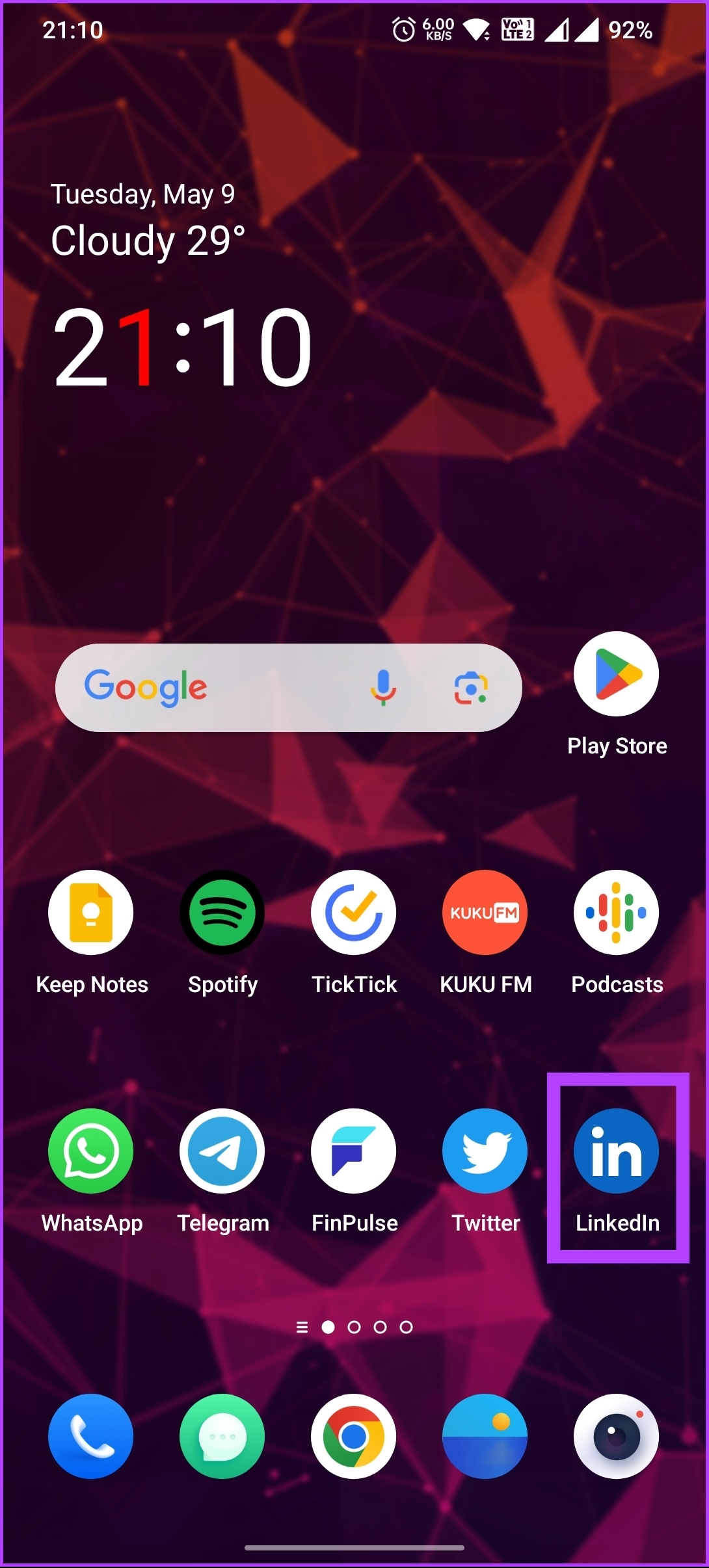
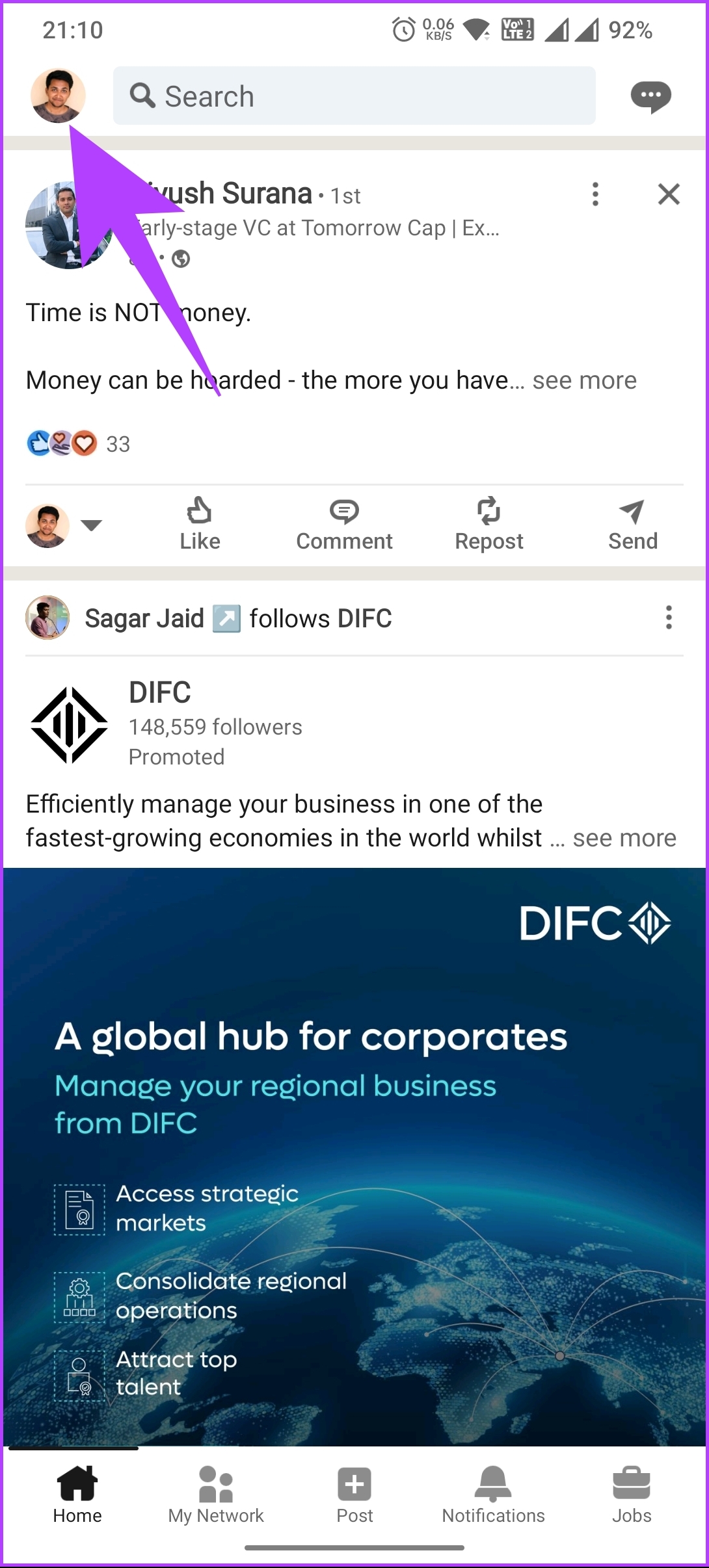
Stap 2: Tik op je profielfoto in de zijbalk. Selecteer in het gebruikersprofiel het pictogram met drie stippen naast het gedeelte Toevoegen.
Stap 3: Selecteer Contactgegevens op het onderste blad. Tik in het gedeelte Contact op het bewerkingspictogram (pen).
Stap 4: Tik in het veld’Contactgegevens bewerken’op het verjaardagsveld. Selecteer in het gegevensselectiemodel de maand en datum van uw verjaardag en tik op Instellen.
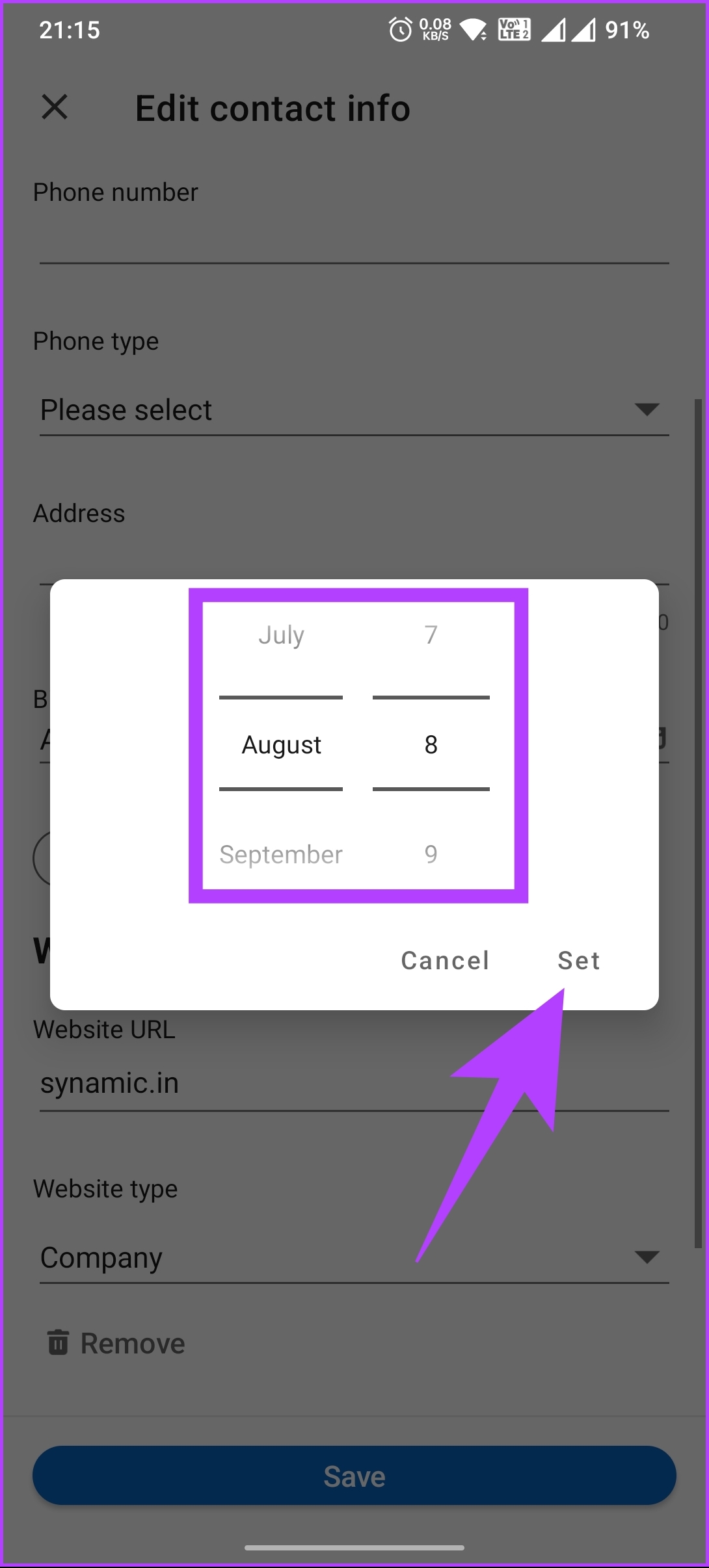
Stap 5: Selecteer de onderstaande knop om de privacyinstellingen te wijzigen en kies uit het onderste blad.
Opmerking: selecteer Alleen jij om je verjaardag op LinkedIn te verbergen.

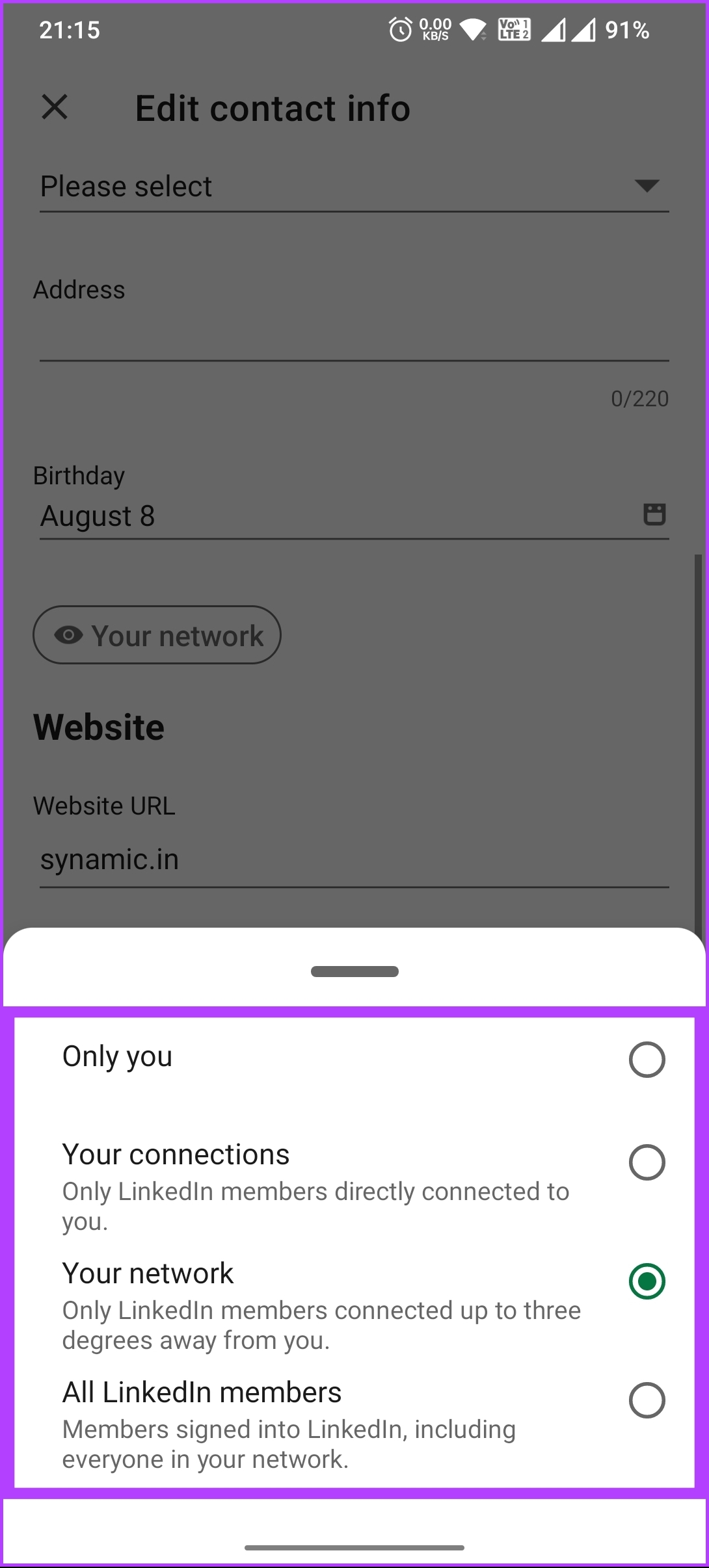
Stap 6: Tik ten slotte op Opslaan.
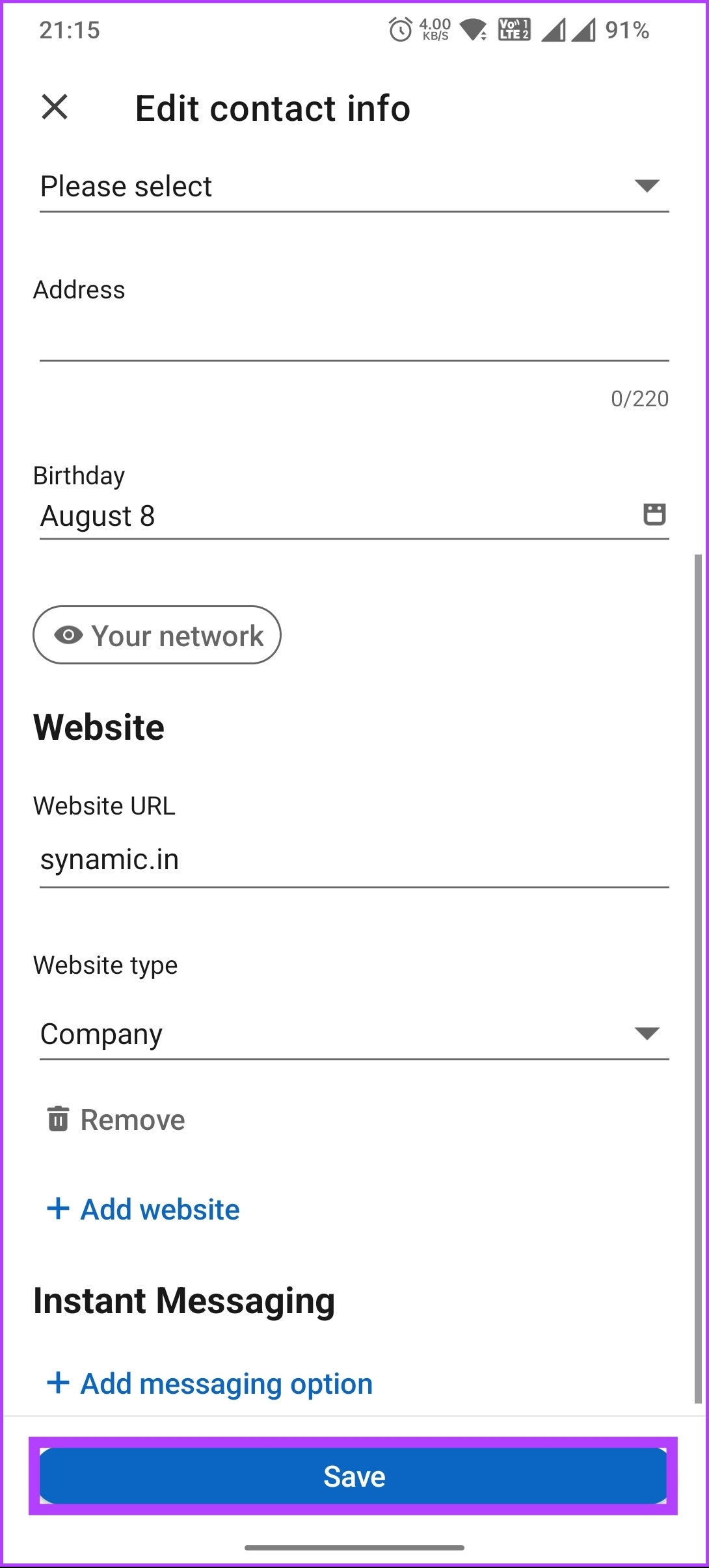
Daar heb je Het. Je verjaardag wordt direct op LinkedIn bijgewerkt. Als je vragen hebt, bekijk dan de sectie Veelgestelde vragen hieronder.
Veelgestelde vragen over het achterhalen van iemands verjaardag op LinkedIn
1. Laat LinkedIn zien wie uw profiel heeft bekeken?
Met LinkedIn kunnen gebruikers zien wie hun profiel heeft bekeken, maar niet in detail. Voor een gedetailleerd overzicht zul je moeten kiezen voor LinkedIn Premium. Bovendien toont LinkedIn alleen het aantal profielweergaven van de afgelopen 90 dagen, tenzij de gebruiker een premium account heeft dat een langere weergavegeschiedenis biedt.
Het is belangrijk op te merken dat LinkedIn alleen profielweergaven weergeeft van mensen die zijn niet anoniem en hebben toegestaan dat hun naam en profielfoto getoond worden bij het bekijken van andere profielen.
2. Hoe vind je iemands e-mailadres op LinkedIn?
De eenvoudigste manier om iemands e-mailadres op LinkedIn te vinden, is door hun profiel te bezoeken en hun contactgegevens te controleren. Als het e-mailadres niet beschikbaar is in hun profiel, kunt u een hulpmiddel voor het opzoeken van e-mail gebruiken, zoals GetProspect, Skrapp of Voila Norbert. U kunt deze hulpmiddelen gebruiken om het e-mailadres te vinden dat aan een LinkedIn-profiel is gekoppeld. Als niets lukt, stuur de persoon dan een verbindingsverzoek en vraag naar zijn e-mailadres.
Bekijk en wens verjaardagen
Of je nu iemand een gelukkige verjaardag wenst of zijn verjaardag als gespreksaanzet gebruikt , heeft deze gids u laten zien hoe u iemands verjaardag op LinkedIn kunt vinden. Het is belangrijk om de privacy van mensen te respecteren en deze functie alleen voor legitieme doeleinden te gebruiken. Misschien wil je ook lezen hoe je een cv toevoegt aan je LinkedIn-profiel.
